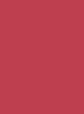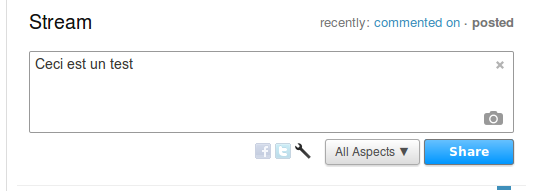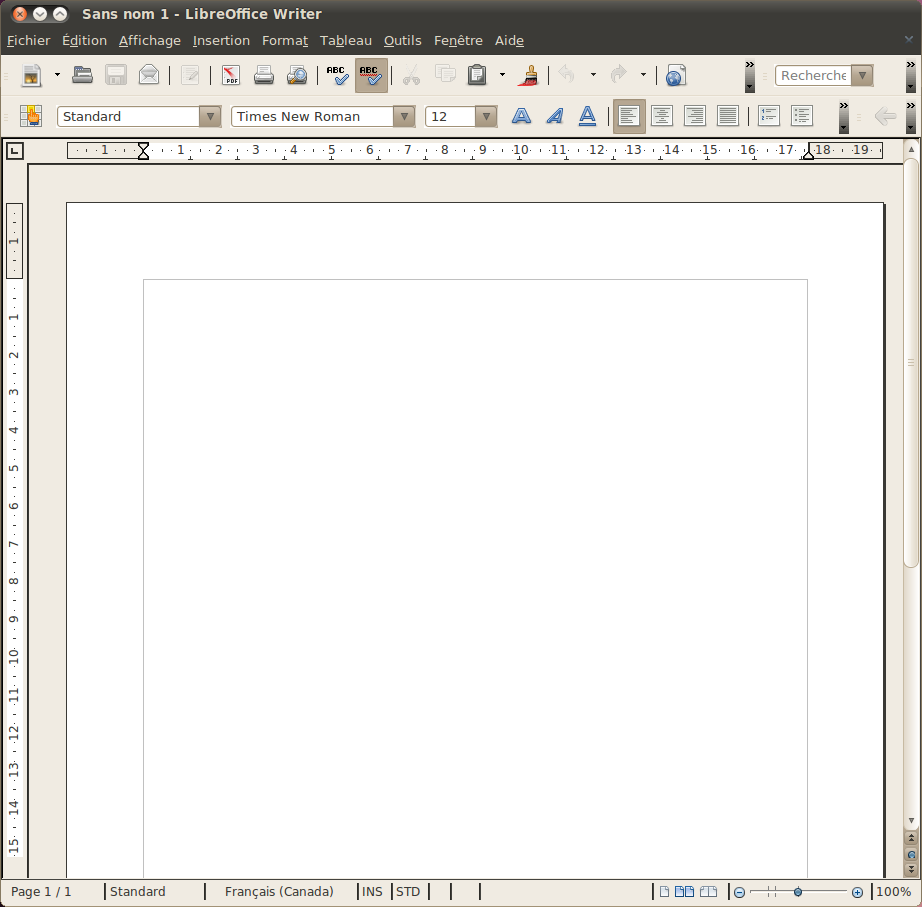Ça fait déjà 5 jours que j’ai fait le saut, mais je voulais attendre d’avoir réglé les problèmes les plus ennuyants avant d’écrire un billet.
D’habitude, j’attendais plus de deux semaines, voire plus d’un mois après la sortie d’une nouvelle version LTS avant de changer de version, mais cette fois-ci, la situation est différente, puisqu’en même temps qu’Ubuntu 12.04 était sur le point de sortir en version finale, la toute nouvelle branche de GIMP, la 2.8 arrivait en version Release Candidate, qui est la dernière phase avant la version stable.
VDM : Quand on me prend pour le bureau des pleurs…
Mais entre-temps, j’ai eu à faire face à une situation extrêmement stressante, puisque l’administrateur d’un forum où je suis graphiste a des problèmes avec un membre qui m’a même prise pour le bureau des pleurs juste parce que j’avais les accès admin (qui me sont nécessaires pour la maintenance graphique)… alors que je ne me souvenais plus que l’admin m’en avait déjà fait part ! Depuis, j’ai anonymisé mon compte en enlevant toute donnée susceptible de m’identifier, et en choisissant un pseudonyme générique. J’ai aussi créé un second compte, sans droit spécial, pour mes posts hors de l’espace admin, question de bien séparer les deux rôles, question que je ne revive plus ça ! J’espère juste ne pas avoir à changer mon pseudo en plus, là où j’utilise encore une des déclinaisons d’Ishimaru (SDZ, Ubuntu-fr, phpbb.com, …), tout comme j’avais abandonné Katt, mon premier pseudo que j’utilisais à l’époque où j’étais sur Forumactif et qui venait d’un personnage féminin de Breath of Fire II.
Bref, ça avait monopolisé mon esprit pendant plusieurs jours et j’avais même déjà pensé à abandonner mon poste car je craignais pour le déroulement de mes études, et surtout la réaction de ma famille si le membre en question mettait sa menace à exécution pour du contenu litigieux qui n’existe plus depuis suite à la suppression d’une section qui s’est avérée plus problématique qu’autre chose même si j’avais déjà ce mauvais pressentiment au départ.
Donc un conseil pour ceux qui font de la maintenance technique ou graphique et qui veulent poster des sujets hors-admin de temps en temps sur le forum où ils bossent : Mieux vaut utiliser deux comptes – Un avec accès admin exclusivement pour le boulot, et un sans accès admin, pour participer comme simple membre. Et surtout, aucun élément permettant de faire le lien entre les deux comptes, et bloquez la réception de courriels par les membres dans vos options de profil du compte admin ! Comme ça, vous serez beaucoup moins à risque d’être enquiquinés en cas de litige entre le fondateur (ou le community manager) et un membre puisque ce n’est de toutes façons pas votre rôle de gérer ça !
Pour en revenir à mes geekeries
Après cette épisode, je me suis replongée dans le codage de mon site, puisqu’il restait des modules non codés qu’il me restait à faire. Sachant qu’en passant à la nouvelle version par clean install (que je préconise car moins de risque d’erreurs dans les fichiers), j’allais avoir à réinstaller le serveur LAMP, je me suis donc plongée dans 3-4 jours intensifs de codage (j’en oubliais même de prendre ma collation d’après-midi), avec ma jpop dans les oreilles. Entre-temps, GIMP 2.8 stable est sorti, donc j’ai mis encore plus d’ardeur au boulot et donc le lendemain, j’ai pu enfin finir la correction des bogues critiques et autres erreurs de syntaxe dans mon code.
À partir de là, j’ai gravé mon iso d’Ubuntu 12.04 LTS, et j’en ai profité aussi pour télécharger et graver l’iso de Xubuntu 12.04 LTS. Autant avoir une copie de Xubuntu si ça n’allait pas avec Unity. Puis finalement, samedi en journée, j’ai fait mes sauvegardes (SQL, /home, bookmarks FF) sur mes deux disques de données (l’un interne, l’autre externe), puis après le souper, j’ai procédé à l’installation d’Ubuntu 12.04 par dessus Ubuntu 10.04 LTS.
… sauf que mon CD bloquait à l’écran bourgogne à chaque tentative, alors que le MD5sum était bon et qu’aucune merdouille n’a été signalée lors de la gravure ! J’ai donc sorti mon CD de Xubuntu qui lui, démarrait parfaitement et j’ai donc décidé que ma nouvelle version utiliserait Xfce au lieu de Gnome/Unity, ce qui n’en serait que mieux pour ma machine vieillissante qui tient toujours son bout.
Compte-rendu – L’installation
Premièrement, j’ai dû m’y reprendre deux fois pour l’installation. La première fois, ça avait bloqué à l’étape de l’analyse des disques et j’ai donc dû redémarrer de force. Sachant qu’à la première tentative, j’avais chargé le bureau et ouvert/fermé des applis pour faire des tests, j’ai cette fois-ci décidé de passer directement à l’installation afin de charger moins d’affaires puis cette fois, ça s’est bien déroulé.
Une fois l’installation terminée, je redémarre et je constate que Grub ne s’affichait pas (hors-limite) même s’il fonctionnait sans problème. En faisant des recherches sur ubuntu-fr, j’ai trouvé un sujet où d’autres ont eu le même problème et où quelqu’un a donné la solution qui consiste à éditer le fichier /etc/default/grub et à décommenter la ligne GRUB_GFXMODE=640×480 et ensuite ajouter les résolutions voulues, par ordre de priorité (GRUB_GFXMODE=1024×768,800×600,640×480 pour moi). Après un sudo update-grub, j’ai redémarré, pour retrouver le menu Grub. Et de une !
Quand la souris refuse de grossir
Ensuite, un deuxième problème se posait : J’avais grossi mon curseur, sauf que sa taille n’était pas constante. Elle restait petite en dehors des fenêtres, et ça ne le faisait que pour la flèche. Alors que sur Gnome, je pouvais résoudre ça en désactivant Compiz, ce n’était pas possible avec Xubuntu puisque Compiz n’est pas installé ! J’ai alors voulu me déconnecter en prenant « Session Xfce » au lieu de « Session Xubuntu » pour voir si ça allait redonner une souris constante, sauf que je me suis retrouvée enfermée dehors de ma session !
J’ai tenté de redémarrer sur Win, mais une coupure 2 minutes après un premier démarrage et une deuxième coupure pendant un deuxième démarrage m’a découragée, donc je suis retournée sur Xubuntu, en mode récupération pour faire un fsck pour être sûre que ça ne vient pas d’une merdouille dans les systèmes de fichier. Finalement, ce n’était pas ça. Je retourne à mon écran de connexion, puis tout d’un coup une idée me vient : « Et si j’essayais avec le compte invité ? ».
Comme de fait, j’arrivais à me connecter sur la session invité et j’ai pu filer vers Ubuntu-fr pour faire des recherches au sujet de mon problème ! Je tombe alors sur un sujet où des membres ont eu le même cas de figure (pas capable de se connecter sur le compte principal, mais pouvait se connecter sur la session invité) et dont la suppression de .Xauthority avait réglé le problème. Je retourne donc en mode récupération et je supprime le fichier incriminé sur mon /home, puis je redémarre en mode normale pour enfin retrouver ma session !
Mais il me restait toujours mon problème de curseur. Après avoir cherché, cherché, cherché, je teste la commande sudo update-alternatives –config x-cursor-theme et je choisi l’option 6 (DMZ-White en mode manuel), je me déconnecte, me reconnecte, mais rien. Je teste mon truc du gconf, je me déconnecte, rien, redémarre, yess !
…sauf que le lendemain, je décide de défaire mes manipulations afin de valider ma manip et cette fois, je redémarrais entre chaque manip… pour découvrir finalement que le truc du update-alternatives suffisait, mais qu’il fallait que je redémarre, et non que je me déconnecte pour que ce soit pris en compte !
J’ai donc enfin une grosse souris partout sur Xubuntu, et j’ai appris à mes dépens que la déconnexion ne suffit pas pour faire prendre en compte des modifs récalcitrantes !
Maintenant, je détiens la manip à faire si je montre Xubuntu à la coordonnatrice de notre asso et qu’elle veut l’essayer !
GIMP 2.8
Entre-temps, j’ai installé GIMP 2.8 avec le PPA mis en ligne pour Ubuntu Precise (et ses variantes) le soir même où je suis passée à la nouvelle version de Xubuntu, et j’ai donc pu tester les nouveautés, comme la fameuse fenêtre unique, les groupes de calques, le nouveau moteur de dynamique des brosses, les styles de texte et bien d’autres. Vous avez la liste complète des nouveautés ici sur LinuxFr, mais je viens aussi de finir la rédaction d’une news sur le SDZ à ce sujet, et elle est en cours de relecture par l’équipe des newsers. Vu que GIMP 2.8 était déjà sorti, je me suis arrangée avec Arius pour accélérer la publication pour éviter que ça ne sorte un mois après. Donc pas d’étape des votes (ça n’aurait fait que retarder), vu que de toutes façons, la news était assez étoffée et je venais de corriger les dernières erreurs.